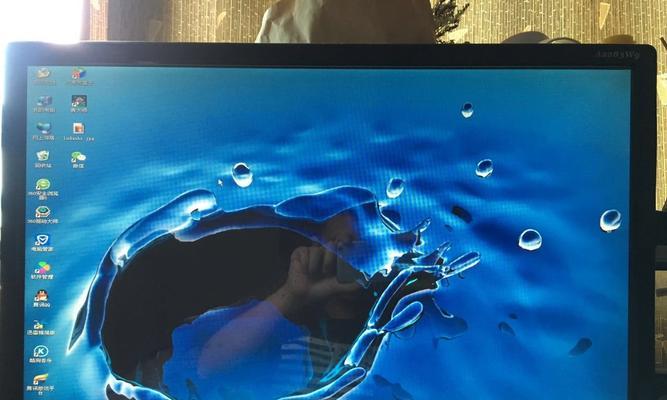当我们遇到苹果设备的显示屏突然不亮的问题时,可能会感到困惑和焦虑。这个问题可能是由多种原因造成的,包括硬件故障、软件问题以及操作不当等。本文将详细探讨导致苹果显示屏不亮的常见原因,并提供一些可行的解决步骤,帮助您一步步地诊断并尝试解决这一问题。
原因分析:硬件故障
电池耗尽
我们需要考虑的是设备的电池是否还有电。如果电池完全耗尽,显示屏自然无法亮起。此时,您需要给设备充电一段时间,通常至少需要15分钟以上,看看显示屏是否能够正常启动。
连接线或接口问题
有可能是连接线或接口出现问题。请检查所有的连接线是否牢固地连接在电脑和显示器上。如果使用的是外接显示器,请尝试更换其他接口或连接线,排除线材损坏的可能性。
显示器硬件损坏
如果上述步骤都无法解决问题,那么显示器自身可能存在硬件故障。这可能是由于内部元件损坏,比如LCD面板、背光模块或电源供应板等部件的问题。这种情况下,您可能需要联系专业的维修人员进行进一步检查。

原因分析:软件问题
系统启动失败
如果您的苹果设备是Mac电脑,并且在启动时遇到了显示屏不亮的问题,可能是因为系统启动失败。这时,您可以尝试强制重启电脑。强制重启的方法因Mac型号的不同而有所差异,但大多数情况下,您可以通过长按电源键直到设备关闭后重新启动来尝试。
外接显示器设置不当
在连接外接显示器时,如果显示设置不当,也可能导致显示屏不亮。请检查系统偏好设置中的显示器选项,确保已经正确识别并选择了外接显示器作为主显示设备。
驱动程序问题
有时,不正确的驱动程序安装或更新也可能引起显示问题。在这种情况下,您可能需要检查并重新安装或更新Mac的显卡驱动程序。
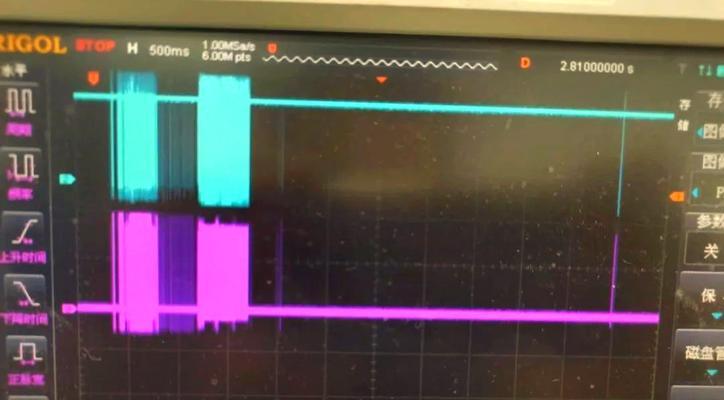
操作指导:故障排除步骤
1.检查电源
确保设备已经连接到电源,并且电池有足够的电量。如果设备是Mac电脑,可以尝试连接到外接电源,然后长按电源键开机。
2.检查连接线和接口
确认所有的连接线和接口都已正确连接且没有松动。如果使用的是外接显示器,可以尝试更换其他可用的接口或连接线。
3.尝试系统恢复和驱动更新
如果排除了硬件问题,可以尝试启动进入安全模式进行系统恢复或更新显卡驱动程序。
4.联系技术支持
如果以上步骤都不能解决问题,建议您联系苹果官方技术支持进行进一步的检查和维修。

常见问题与实用技巧
问题1:苹果设备屏幕突然变黑怎么办?
尝试调整亮度:可能是由于周围环境变亮,设备自动调低了屏幕亮度。调整亮度键看是否有反应。
检查是否处于睡眠状态:轻触屏幕或按任意键看设备是否能够唤醒。
强制重启:对于Mac电脑,可以尝试使用强制重启的快捷键组合。
问题2:苹果设备在充电时屏幕不亮是为什么?
检查充电器和线材:确认充电器和线材没有问题,并且插口牢固。
检查电池健康状况:长时间未使用设备可能会导致电池健康状况不佳,可能需要专业人员检测。
技巧1:定期清理显示器
为了保持显示屏的正常使用,建议定期使用专用的显示屏清洁剂和软布轻轻擦拭,避免灰尘和污渍影响显示效果。
技巧2:保持软件更新
定期更新操作系统和驱动程序,有助于预防软件层面导致的显示问题。
通过以上分析,您现在对苹果显示屏不亮可能的原因有了一个全面的了解。无论您遇到的是硬件问题还是软件故障,都能通过逐步排除法尝试找到解决方案。如果问题依旧,那么可能需要专业人员的帮助。综合以上所述,希望您能够顺利解决显示屏不亮的问题,恢复设备的正常使用。